Desbloqueador de contraseñas todo en uno de Appnimi (Windows / Mac)
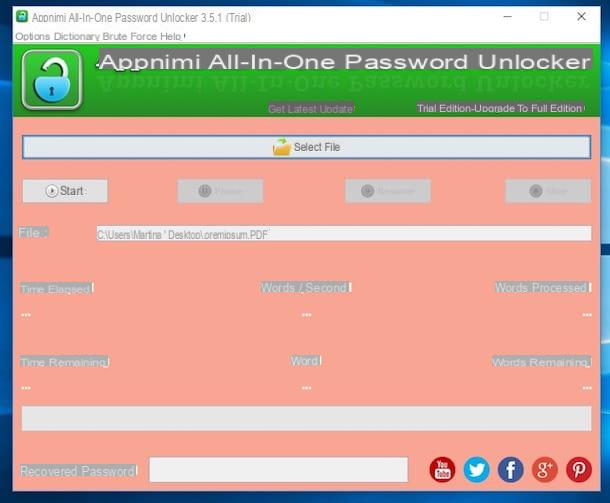
Comencemos este excursus entre los programas para encontrar contraseñas hablando de Desbloqueador de contraseñas todo en uno de Appnimi. Es un software capaz de recuperar contraseñas para acceder a archivos ZIP, RAR, PDF, XLS y XLSX actuando de dos formas diferentes: el ataque de fuerza bruta, que intenta forzar la apertura de archivos intentando formar palabras carácter a carácter. clave, o ataque de diccionario, que intenta recuperar la contraseña de acceso al archivo con una serie de palabras significativas contenidas en un archivo de diccionario.
Es muy fácil de usar y muy eficaz, especialmente cuando las contraseñas adoptadas para proteger los archivos no son demasiado largas ni complejas. Está disponible tanto para Windows como para Mac, pero es de pago, aunque se puede usar como una versión de prueba gratuita por un tiempo limitado (como hice para escribir este paso). También debe tenerse en cuenta que para funcionar, necesita Java instalado en su computadora (para obtener más información, puede consultar mi tutorial sobre cómo instalar Java).
Para usarlo, conectado al sitio web del programa, desplácese hacia abajo en la página hasta encontrar la sección Descargar Appnimi RAR Desbloqueador de contraseñar y haga clic en el botón Descargar para Windows, si está usando Windows, o en Descargar para Mac OS, si está utilizando una Mac.
Al final de la descarga, si está utilizando Windows, extraiga el archivo comprimido obtenido e inicie el archivo .exe en él. Luego haga clic en Si, De Siguiente página o de Estoy de acuerdo, De Instalar y, posteriormente, en Tecnologías. Luego inicie el programa usando su ícono de escritorio.
Si está usando una Mac, extraiga el archivo comprimido descargado y arrastre el ícono de la aplicación a la carpeta aplicaciones de macOS. Luego haga clic derecho sobre él y elija Abri dos veces seguidas.
Ahora que ve la ventana del Desbloqueo de contraseñas todo en uno de Appnimi, debe solicitar el código para poder probar el programa de forma gratuita. Para hacer esto, complete los campos a continuación con su nombre y su dirección de correo electrónico y presiona Obtenga una clave de licencia gratuita. Luego acceda a su buzón, abra el mensaje recibido de Appnimi Support, copie el código de licencia que le ha sido asignado y péguelo en el campo Clave de licencia de la ventana del programa y luego presiona el botón Activación.
Ahora, haga clic en el botón Seleccione Archivo que está en la parte superior y seleccione el archivo sobre el que desea actuar. Luego use los elementos adjuntos a la barra de herramientas para definir el modo de acción del ataque que se utilizará, para ajustar la configuración relacionada con el diccionario de palabras clave e intervenir en la configuración relacionada con la longitud de la contraseña, el tipo de caracteres utilizados y así sucesivamente. hablando, haciendo clic, respectivamente, en Fuerza Bruta, Diccionario e Opciones.
Luego inicie el procedimiento de identificación de contraseña presionando en Inicio. Si el programa logra encontrar la palabra de referencia secreta, se indicará en el campo Contraseña recuperada, en la parte inferior de la pantalla.
Descifrador de contraseña del navegador (Windows)
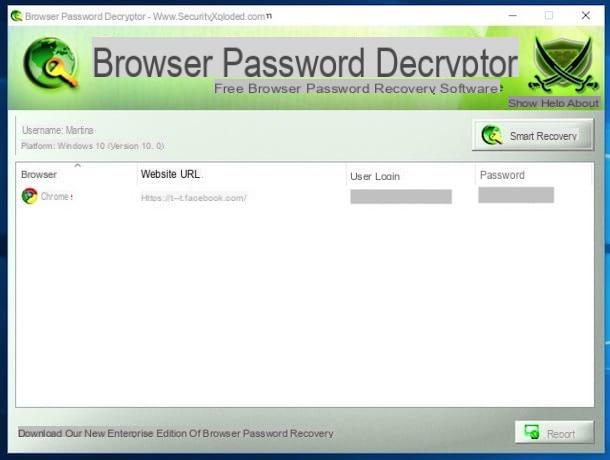
Como sugiere su nombre, Decryptor de contraseña del navegador es un programa que le permite recuperar las contraseñas de sitios de Internet y servicios en línea guardados en los navegadores. Es compatible con Internet Explorer, Mozilla Firefox y Google Chrome y funciona con todas las versiones de estos navegadores.
Las contraseñas encontradas por el programa también se pueden exportar para que puedas consultarlas más adelante. Es gratis (pero también está disponible en una versión de pago más actualizada), solo para Windows y muy fácil de usar.
Para usarlo, vaya a la página de descarga del programa en el sitio web de Softpedia y haga clic en el botón Descargar en la parte superior izquierda. Luego presione el botón Espejo externo 2 en la ventana que ve aparecer en la pantalla y la descarga del programa comenzará inmediatamente.
Al final de la descarga, extraiga el archivo comprimido obtenido en cualquier ubicación de Windows y abra el archivo .exe dentro de él. Luego haga clic en Correr, De Siguiente página dos veces seguidas, en Instalar, De Si o de Cerrar para finalizar la instalación.
Ahora que ve la ventana del software en su escritorio, haga clic en el botón Iniciar la recuperación que está en la parte superior derecha, espere unos momentos a que Browser Password Decryptor analice los datos guardados en los distintos navegadores, después de lo cual se le mostrará la lista de contraseñas que se encuentran dentro de ellos y sus cuentas.
Si lo desea, puede copiar una determinada contraseña al portapapeles del sistema haciendo clic derecho sobre ella y eligiendo Copiar contraseña desde el menú contextual. Si desea exportar todas las contraseñas, haga clic en el botón Reportar en la parte inferior derecha, seleccione el formato para guardar que prefiera en el menú desplegable Guardar como:, indique dónde crear el archivo y haga clic en Ahorrar.
Mail PassView (Windows)
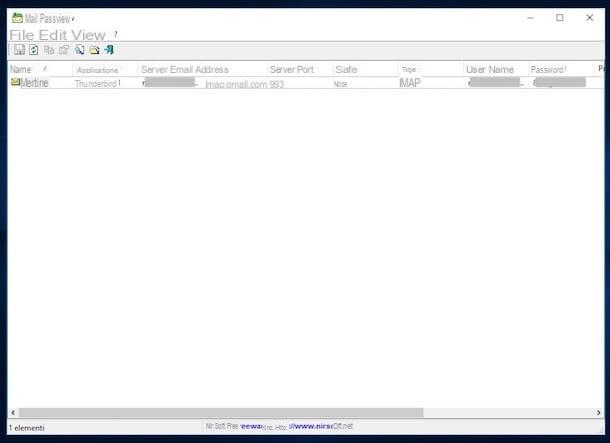
Mail PassView es un programa pequeño y liviano que, sin ninguna instalación, es capaz de encontrar las contraseñas de todas las cuentas de correo electrónico utilizadas en la PC. Es compatible con Microsoft Outlook, Mozilla Thunderbird y muchos otros clientes de correo electrónico de generación nueva y antigua. Es gratis y solo para Windows.
Tenga en cuenta que debido a su capacidad para "pescar" en las bases de datos de los clientes de correo electrónico, el programa puede ser reconocido como una amenaza por varios antivirus, sin embargo, esto es solo un falso positivo. El software es perfectamente seguro y libre de virus.
Para usar Mail PassView, conectado al sitio web del software, haga clic en el elemento Descargar Mail PassView en un archivo zip (mailpv.zip), que se encuentra en la parte inferior de la página. Luego descargue el archivo de traducción al en tu idioma haciendo clic en el enlace ciudad presente en la tabla siguiente.
Cuando se complete la descarga, abra ambos archivos comprimidos obtenidos, extraiga el contenido en cualquier carpeta, inicie el programa mailpv.exe presente en el primer archivo ZIP y presiona Si.
En la ventana que en este punto verá aparecer en el escritorio, correspondiente a la columna solicitud encontrará una lista con los nombres de los distintos clientes de correo electrónico instalados en su computadora. En cambio, el nombre de usuario de referencia se muestra en correspondencia de las columnas Nombre e Nombre de usuario, mientras que la dirección de correo electrónico asociada y la contraseña relativa se indican en las columnas dirección de correo electrónico e Contraseña.
Si hay mucha información obtenida a través del software y no puede encontrar lo que necesita a primera vista, presione el botón con el lupa y la hoja en la parte superior y escriba la palabra clave de referencia en el campo correspondiente en la ventana que aparece, luego presione el botón Buscar siguiente.
Si es necesario, también puede copiar la información que se muestra en la ventana del programa al portapapeles de Windows. Para hacer esto, simplemente haga clic derecho sobre él y elija el elemento apropiado en el menú contextual que aparece.
Si, por el contrario, al iniciar la aplicación no se muestra ningún dato o si encuentra que la lista no está completa, puede actualizar la lista de datos disponibles presionando el botón con la hoja y las dos flechas presente en la barra de herramientas.
En cuanto a guardar datos, seleccione los elementos de su interés y presione el botón con el disco flexible, siempre adjunto a la barra de herramientas.
WirelessKeyView (Windows)
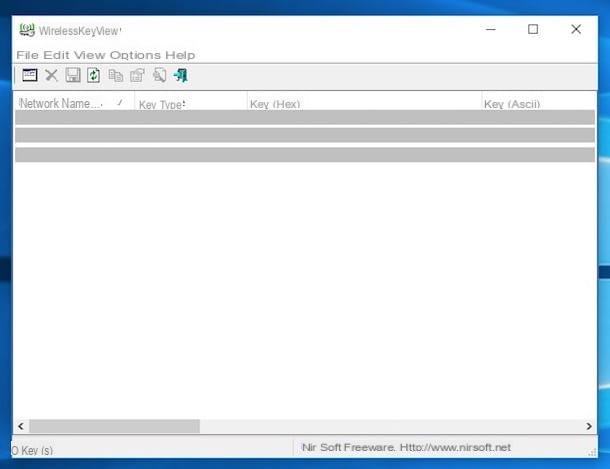
Con la expansión de los enrutadores WiFi y las conexiones inalámbricas a Internet, se ha vuelto esencial recordar las contraseñas para acceder a las conexiones inalámbricas domésticas. Teniendo esto en cuenta, en un artículo dedicado a los programas para encontrar contraseñas es, por tanto, imposible no mencionar el nombre de WirelessKeyView. Es una herramienta gratuita y sin instalación que le permite encontrar las contraseñas de conexiones no cableadas.
Es capaz de encontrar contraseñas guardadas en Windows y asociarlas automáticamente con las conexiones a las que pertenecen. Las contraseñas se muestran tanto en formato estándar (es decir, cómo deben escribirse para acceder a la conexión) como en formato HEX.
Me preguntas como servir? Te lo señalaré de inmediato. Primero, conéctese al sitio web del software y presione el botón de voz Descarga WirelessKeyView para x64 (si está utilizando una versión de Windows de 64 bits) o en Descarga WirelessKeyView de 32 bits (si está utilizando una versión de Windows de 32 bits). También descargue el archivo de traducción en en tu idioma haciendo clic en el enlace ciudad presente en la tabla siguiente.
Cuando se complete la descarga, extraiga ambos archivos comprimidos obtenidos en cualquier posición de su computadora, inicie el archivo WirelessKeyView.exe que estaba presente en el primer archivo ZIP y haga clic en Si.
Una vez que se muestre la ventana del programa en pantalla, se le mostrará la lista completa de redes Wi-Fi almacenadas en su computadora, en la columna Nombre de red. Luego encontrará las contraseñas respectivas en la columna Llave (hexagonal). Los elementos de las columnas Tipo de clave e Clave (Ascii) en cambio, indican el tipo de cifrado utilizado y la contraseña de las redes inalámbricas a las que se realizó la conexión pero en formato ASCII.
Si lo desea, también puede copiar una de la información que se muestra en la ventana del programa al portapapeles de Windows haciendo clic derecho sobre ella y eligiendo el elemento apropiado en el menú que se abre. Para exportar los datos, en su lugar, seleccione lo que desea guardar y presione el botón con el disco flexible en la barra de herramientas.
Si, por el contrario, al iniciar el software no aparece ningún dato o la lista no está completa, presione el botón con la hoja y las dos flechas siempre presente en la barra de herramientas para actualizar la información disponible.
Acceso a llaveros (macOS)
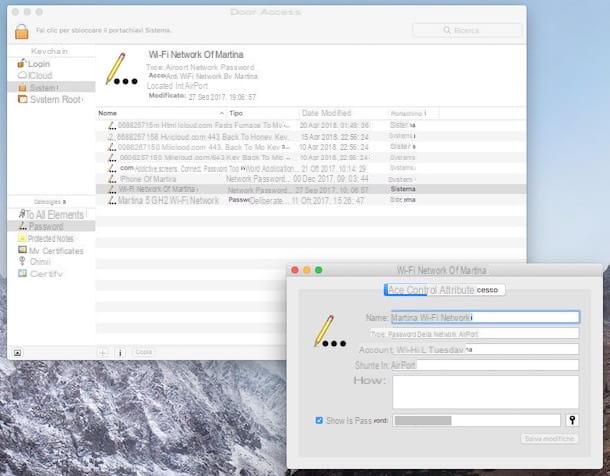
¿Está utilizando una Mac y necesita rastrear las contraseñas utilizadas para acceder a este o aquel servicio web, para Wi-Fi, etc.? En ese caso, la mayoría de los programas de búsqueda de contraseñas de los que te hablé en las líneas anteriores no son adecuados ya que están diseñados para Windows. Sin embargo, lo tienes de tu lado Acceso al llavero!
Esta es una aplicación ya incluida en macOS que le permite almacenar y administrar, así como ver las contraseñas de las diversas cuentas y servicios utilizados con un ID de Apple específico. Ponlo a prueba ahora, seguro que te será de gran ayuda.
Para usarlo para su propio propósito, abra Acceso a Llaveros seleccionando su ícono (el que tiene el claves) de la carpeta Más del Launchpad. En la ventana que luego verá aparecer en el escritorio, haga clic en el nombre de la categoría de su interés en la barra lateral de la izquierda y seleccione el elemento Contraseña. Luego busque el nombre del servicio o recurso de referencia y luego haga clic en él. Si es necesario, puede ayudar con el campo de búsqueda ubicado en la parte superior derecha de la ventana.
Una vez que haya completado estos pasos, verá aparecer una nueva ventana en la pantalla. Seleccione el artículo Mostrar contraseña dentro de este último, escriba la contraseña de su cuenta de usuario en macOS y presione OK. Si se le solicita, escriba su nombre de usuario y contraseña de macOS nuevamente y haga clic en permitir. Una vez hecho esto, finalmente podrá ver la contraseña de su interés.
Otros programas útiles para buscar contraseñas

Los programas para encontrar las contraseñas de los que te hablé en las líneas anteriores no han podido cubrir tus necesidades y ¿estás buscando otros recursos adecuados para tal fin? Luego, intente echar un vistazo a mi tutorial sobre cómo encontrar una contraseña, ¡tal vez haya algo más que pueda ser útil! Quizás también puedas encontrar algo interesante en mi publicación sobre cómo robar una contraseña.
También te sugiero que eches un vistazo a mi guía sobre cómo leer contraseñas de asteriscos a través de la cual, como se puede deducir fácilmente del título, me he encargado de señalar algunos programas útiles para identificar las contraseñas que están ocultas por los asteriscos en el formularios para la compilación automática, como ocurre a menudo en los navegadores. Espero que te ayude.
Programas para encontrar contraseñas

























